Đánh giá lequocthai.com:
- Loạt các bài viết có liên quan chuyên đề VBA:
- VBA Excel Hộp thoại thông báo
- VBA Excel Biến trong VBA Excel
- VBA Excel sử dụng Scripting Dictionary
- VBA Excel Biến trong VBA Excel
- VBA Excel Workbook, worksheet
- VBA Excel Range, Cells
- VBA Excel Hàm trong Excel VBA
- VBA Excel Events, Application Object
- VBA Excel Function and Sub Excel VBA
- VBA Excel Array Mảng trong Excel VBA
- VBA Excel FileSystemObject trong Excel VBA
- VBA Excel Collection trong Excel VBA
- VBA Excel Hashtable trong Excel VBA
- VBA Excel Stack trong Excel VBA
- VBA Excel Queue trong Excel VBA
- VBA Excel SortedList Excel VBA
- VBA Excel ArrayList Excel VBA
- VBA Excel Ví dụ về Scripting Dictionary
- Sách VBA Excel 2016 power programming with vba (pdf)
- Các bài viết liên quan:
- Sách Excel 2016 Formulas – John Wiley & Sons (2016) pdf
- Sách Programming Excel with VBA Flavio Morgado pdf
- Sách EXCEL TIPS AND TRICKS
- Sách Excel Pivot Tables and Charts pdf
- Sách Excel 2019 Power Programming with VBA
- Sách VBA Excel 2016 power programming with vba (pdf)
- Sách Excel 2013 Power Programming with VBA pdf
- Sách Excel 2007 VBA Programmer’s Reference pdf
- Sách Excel 2019 For Dummies pdf
- Microsoft Excel 2019 All in one for Dummies ( 8 books in one ) pdf
- Sách Lean Excel Top Functions Quick Reference Guide with 500 Examples
- Add-ins Kutools for Excel Full Active
- FREE 101 Ready Made Excel Templates
- Sách Microsoft Excel 2016 Data Analysis and Business Modeling
- Excel Dashboards and Reports for Dummies
- Code VBA Excel đọc số ra chữ
- Tải các tiện ích Excel Add-ins hay nhất
- Một số kinh nghiệm trong bảng tính Excel
- Cách dùng hàm SumProduct và Công thức mảng
- 7 Cuốn sách lập trình VBA Excel hay nhất từ cơ bản đến nâng cao
MsgBox(Prompt, [Buttons As VbMsgBoxStyle], [Title], [HelpFile], [Context]) As VbMsgBoxResultChú thích:
Prompt: Bắt buộc (phải có). Là nội dung của hộp thoại thông báo. Chiều dài tối đa của Prompt là 1024 ký tự. Nếu nội dung hộp thoại thông báo có nhiều dòng, để tách dòng bạn có thể dùng các ký tự tách dòng, gồm: Chr(13), Chr(10) hoặc từ khóa vbNewline.Buttons: Không bắt buộc. Là hằng số quy định cụ thể số lượng và loại các nút hiển thị. Nếu không sử dụng, giá trị mặc định là số 0.Title: Không bắt buộc. Là chuỗi được hiển thị trên thanh tiêu đề của hộp thoại. Nếu bỏ qua, tên ứng dụng được đặt trong thanh tiêu đề (ở đây, cụ thể ở đây là “Microsoft Excel”).HelpFile: Không bắt buộc. Chuỗi xác định tên tập tin trợ giúp sử dụng để cung cấp các trợ giúp theo ngữ cảnh cho các hộp thoại.Context: Không bắt buộc. Là số thứ tự tình huống trong HelpFile. Nếu HelpFile có thì Context phải có.VbMsgBoxResult:Câu lệnh đơn giản như sau:
MsgBox "Nội dung thông báo."Ví dụ 1:
Sub msgbox1() MsgBox "Xin chào!"End SubCó thể nối nội dung thông báo với nội dung trên bảng tính.
Ví dụ 2: Với [A1]="Exl2Lab"
Sub msgbox2() MsgBox "Xin chào! " & Sheet1.Range("A1")End Sub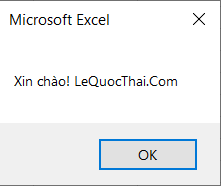
Sub msgbox3() MsgBox "Xin chào! " & Sheet1.Range("A1") & vbNewLine & "Email: " & Sheet1.Range("A2")End Sub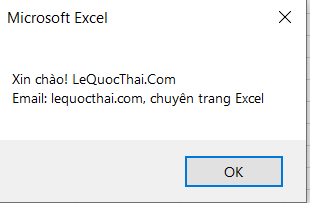
Sub mgbDelete()Dim ans As Integerans = MsgBox("Ban muon xoa du lieu tren sheet nay?", vbYesNo + vbQuestion, "Xoa du lieu")If ans = vbYes Then
'Chọn Yes thì thực hiện tác vụ
Cells.ClearContentsElse 'không làm gìEnd IfEnd SubChi tiết các ví dụ xem file đính kèm ở cuối bài.
2. InputBox:
Cấu trúc hàm InputBox:
InputBox(Prompt,[Title],[Default],[Xpos],[Ypos],[HelpFile,Context]) As String
Chú thích:Prompt: Bắt buộc. Là nội dung hiển thị ở trong hộp thoại thông báo, tối đa 1024 ký tự. Để muốn xuống dòng trong hộp thoại thông báo thì dùng ký tự đặc biệt Chr(10) hoặc Chr(13) hoặc dùng vbNewLine chèn vào giữa các dòng.Title: Không bắt buộc. Là tiêu đề của hộp thoại thông báo, nếu để trống thì tiêu đề là tên ứng dụng (ở đây là “Microsoft Excel”).Default: Không bắt buộc. Là giá trị mặc định nhập sẵn trong ô để người dùng nhập nội dung cần thông báo vào.XPos: Không bắt buộc. Là khoảng cách (đơn vị pixels) theo phương X (phương ngang) tính từ mép trái màn hình hiển thị. Nếu để trống (không nhập) giá trị này thì hộp thoại sẽ hiển thị ở giữa theo phương ngang.YPos: Không bắt buộc. Là khoảng cách (đơn vị pixels) theo phương Y (phương đứng) tính từ mép trên màn hình hiển thị. Nếu để trống (không nhập) giá trị này thì hộp thoại sẽ hiển thị ở giữa theo phương đứng.HelpFile: Không bắt buộc.Là chuỗi xác định tệp trợ giúp sẽ được sử dụng để cung cấp hỗ trợ giúp ngữ cảnh cho hộp thoại thông báo.Context: Không bắt buộc. Một số để xác định số ngữ cảnh trợ giúp được ngữ cảnh trợ giúp gán cho chủ đề thích hợp. Nếu ngữ cảnh được cung cấp thì cũng phải cung cấp tài liệu trợ giúp (HelpFile).
Sub Vidu_Iputbox()Dim inBox As StringinBox = InputBox("Chon:" & vbNewLine & "1-Yes" & vbNewLine & "2-No", "Tieu de Input Box", 1)If inBox = "1" Or inBox = "2" Then MsgBox "Day la gia tri vua chon: " & inBox, , "Thong bao"Else MsgBox "Chon sai!", , "Thong bao"End IfEnd Sub






